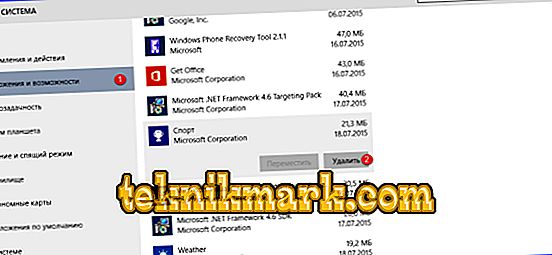Wenn Sie sich entscheiden, ein professioneller Designer zu werden, liegt Ihre Wahl wahrscheinlich zwischen zwei Programmen: CorelDRAW und Photoshop. Es gibt eine Menge detaillierter Artikel und Materialien zu letzterem Thema. Lassen Sie uns also über Korela sprechen: Wie installiere ich CorelDRAW und lösche es, wenn es Ihnen nicht gefällt?

Wofür ist Corel gedacht?
Es ist überhaupt nicht richtig, das beliebteste Adobe-Produkt mit CorelDRAW zu vergleichen. Photoshop ist ausschließlich für die Arbeit mit Rastergrafiken konzipiert, während der Held dieses Artikels Vektorgrafiken verwendet. Das GraphicsSuite-Paket enthält jedoch auch einen Raster-Editor. Die Hauptvorteile von Corel im Vergleich zu Adobe Illustrator und Photoshop:
- Es ist einfach, sowohl für Anfänger als auch für erfahrene Benutzer zu arbeiten.
- viele hochpräzise professionelle Werkzeuge;
- die Fähigkeit, das Programm für sich selbst anzupassen;
- Tausende von verfügbaren Inhalten: Farben, Muster, Schriften, Fotos und mehr.

Installation
Installieren Sie CorelDraw auf Ihrem PC. Zuerst müssen Sie sich fragen, wo Sie es herunterladen können. Wie immer gibt es zwei Möglichkeiten:
- offizielle Ressource
- Websites, die Raubkopien von Inhalten verbreiten.
Viele werden ohne zu zögern die zweite Option wählen, da sie es nicht gewohnt sind, im Internet für etwas zu bezahlen. Trotzdem rate ich Ihnen, lieber ehrlicher Verbraucher, die lizenzierte Version herunterzuladen. Darüber hinaus können Sie die Sonde zunächst herunterladen und erst dann, wenn Sie möchten, kaufen oder abonnieren.
Die Installation von CorelDrawX8 (neueste Version) oder einer anderen ist ziemlich standard. Wir laden einfach das Installationsprogramm herunter, führen es aus und folgen den Anweisungen auf dem Bildschirm. Wenn Sie sich für Raubkopien entscheiden, stellen Sie sicher, dass Ihr Computer die Browser Yandex Bars und Amigo nicht überfordert. Nach Abschluss dieses Vorgangs können Sie das Programm ausführen.
Mögliche Probleme
Nicht immer läuft alles nach Plan. Während der Installation von CorelDrawX6 oder GraphicsSuite wird möglicherweise eine Warnung angezeigt: Das Produkt kann nicht installiert werden, da bereits eine andere Version auf dem Computer vorhanden ist. Glaube es ist es nicht wert. Vor allem, wenn Sie selbst genau wissen, dass Sie diese Software noch nie installieren mussten.
Sie können das Problem wie folgt lösen. Unter Windows gibt es bereits zwei Komponenten, die das Installationsprogramm herunterzuladen versucht: Microsoft .NET Framework 4.6 und Microsoft Visual C ++ 2015 Redistributable. Am einfachsten ist es, sie zu entfernen, damit sie das Programm nicht verwirren.
- Öffnen Sie "Programme hinzufügen oder entfernen" über die Systemverwaltungsparameter (den Punkt "Programme und Anwendungen").
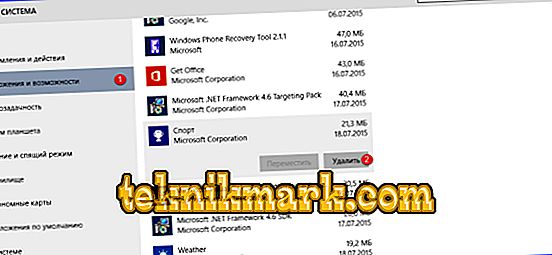
In Windows 10 müssen Sie "System" - "Programme und Funktionen" eingeben und das zu entfernende Programm auswählen
- Wir finden dort diese beiden Dienstprogramme und klicken auf die Schaltfläche "Löschen".
Danach sollte die Installation normal verlaufen.
Löschung
Die Komplexität der Leute führt oft dazu, dass Korel nicht installiert wird und die Frage, wie man es vollständig vom Computer entfernt. Warum das machen? Wenn Sie plötzlich eine neue Version der Software herunterladen und Teile der alten im System verbleiben, können diese Ihre Pläne stören und vereiteln.
Eine vollständige Entfernung ist am einfachsten mit dem Windows-Bereinigungsprogramm durchzuführen. Sie steht oft schon auf einem PC mit Windows. Andernfalls müssen Sie es selbst herunterladen.
- Führen Sie Windows Clean Up aus.
- Öffnen Sie die Liste der installierten Programme.
- Finden Sie darin CorelDraw.
- Wählen Sie, klicken Sie auf die Schaltfläche "Entfernen".
Jetzt sollte die Anwendung vollständig vom Computer entfernt werden. Dies ist jedoch nicht immer der Fall. Eine zusätzliche Maßnahme wäre, die Registrierung zu reinigen. Es lohnt sich aber nur, wenn Sie eine Sicherungskopie der Registry erstellt haben und im PC fummeln.
- Klicken Sie auf Win + R.
- Geben Sie "regedit" in die Zeile ein und drücken Sie die Eingabetaste, um die Registrierung zu öffnen.

- Sie müssen diese Schlüssel löschen, wenn sie vorhanden sind:
HKEY_LOCAL_MACHINE \ SOFTWARE \ Wow6432Node \ COREL \ CorelDRAW \ 15.0
HKEY_LOCAL_MACHINE \ Software \ Wow6432Node \ Corel \ Setup \ CorelDRAW Graphics Suite 15
HKEY_LOCAL_MACHINE \ Software \ Wow6432Node \ Corel \ PCU \ 540215253
HKEY_CURRENT_USER \ Software \ Corel \ CorelDRAW \ 15.0
HKEY_LOCAL_MACHINE \ SOFTWARE \ COREL \ CorelDRAW \ 15.0
HKEY_LOCAL_MACHINE \ Software \ Corel \ Setup \ CorelDRAW Graphics Suite 15
HKEY_LOCAL_MACHINE \ Software \ Corel \ PCU \ Licenses \ 540215253
HKEY_CURRENT_USER \ Software \ Corel \ CorelDRAW \ 15.0
Dies war der letzte Schliff beim Entfernen von CorelDraw. Danach sollte das Programm aufhören, Sie zu quälen und die neue Version ruhig installieren lassen.
Jetzt wissen Sie, wie Sie mit Corel zwei grundlegende Aktionen ausführen: Installieren oder Entfernen. Die Anwendung ist recht leistungsfähig und aus gutem Grund die Hauptkonkurrenz für Adobe. Überlegen Sie deshalb besser, bevor Sie es vom PC entfernen.